Reklaam
 Seal on liiga palju videoformaate, nii et pühendatud videokooderi kasutamiseks ei pea te olema innukas videohuviline. Vaatamata sellele, et on olemas videopleieri tarkvara, mis toetab peaaegu kõiki videoformaate (nt VLC VLC Media Player - kas see mängib tõesti kõike? Loe rohkem ), enamik tarbija riistvara meediumipleierid käsitlege vähem videovorminguid.
Seal on liiga palju videoformaate, nii et pühendatud videokooderi kasutamiseks ei pea te olema innukas videohuviline. Vaatamata sellele, et on olemas videopleieri tarkvara, mis toetab peaaegu kõiki videoformaate (nt VLC VLC Media Player - kas see mängib tõesti kõike? Loe rohkem ), enamik tarbija riistvara meediumipleierid käsitlege vähem videovorminguid.
Kui otsite endiselt head videomuundurit, võiksite proovida TEncoderit. See on avatud lähtekoodiga mitme keermega videokooderid, mis aitaksid teil ka teisendatud filmide kõva subtiitreid.
Mitmekesine?
Sarnaselt teiste videomuunduritega nagu Käsipidur ja FormatFactory, TEncoder aitab kasutajatel teisendada videoid ühest vormingust teise. Praegu toetab TEncoder 9 peamist videovormingut, näiteks: Xvid, FLV, H264, WMV, MP4, MPEG 2. Konversioonides kasutab see FFMpeg ja Mencoder koodekeid, nii et see ei oleks enamiku vormingutega vastuolus.
Mis eristab TEncoderit teistest videomuundurite maailmas väljakujunenud nimedest? See on mitme keermega tehnoloogia tugi. See tähendab, et TEncoder võimaldab kasutajatel teha mitu konversiooni korraga, kasutades kaasaegse arvuti mitut protsessorit. Kasutajad saavad korraga käivitada kuni 8 eraldi kooderit.
See funktsioon muudab kogu konverteerimisprotsessi kiiremaks kui traditsiooniline viis, kus filmid pannakse järjekorda ja teisendatakse ükshaaval. Kiirus sõltub aga arvuti võimsusest ja teie valitud videotulemite kvaliteedist. See võime on kasutu ka siis, kui arvuti ise pole varustatud korraliku riistvaraga või kui soovite teisendada ainult ühte videofaili.
Teeme teisenduse
Kui soovite proovida TEncoderi abil mitu videot teisendada, valmistage failid ette ja avage TEncoder. Põhiaken näeb välja järgmine: ülaltoodud funktsiooninupud, keskel suur faililoendite paan ja allpool toodud teisendussuvandid.
Alustage videofailide lisamisega loendisse. Saate seda teha ühe faili korraga, kasutades nuppu „Lisa fail”Nuppu.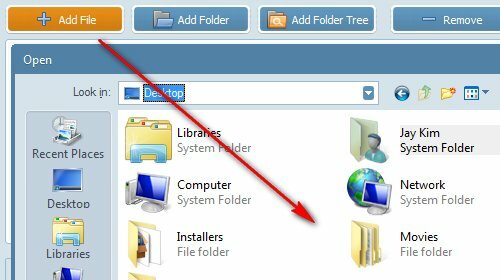
Või võite kõik failid ühte kausta panna ja hulgi lisada, kasutades nuppu “Lisa kaust”Nuppu. Kui iga fail asub oma kaustas, kasutage nuppu „Lisage kaustapuu”Asemel. Ma isiklikult ei näe vajadust kasutada kolme erinevat nuppu, kui saate kasutada ainult ühte, kuid ilmselt arvavad arendajad, et kolm nuppu on hädavajalikud. :)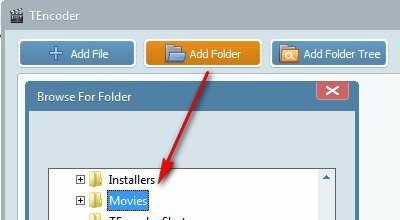
Oma katses lisasin teisendamiseks kolm erinevat videofaili.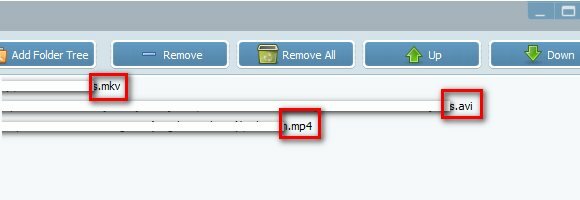
Seejärel minge lehele “Valikud”Failinimekirja all. Videovalikute seast saate valida failivormingu, bitikiiruse, suuruse, FPS ja kuvasuhte. Heli suvandite hulgast saate valida kodeki, bitikiiruse, valimimäära ja kanalid. Vajalike sätete leidmiseks tutvuge seadme dokumentidega.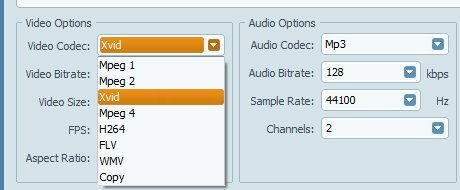
Alates "Muud valikud“, Saate määrata, mitu paralleelset protsessi soovite TEncoderil käivitada. Samuti saate valida, millist kooderit soovite kasutada. Teisendatud video subtiitrite kõvakodeerimise jaoks kontrollige jaotist „Subtiitrite lubamine”Ja pange subtiitrite fail samasse kausta videofailiga. Pidage meeles, et andke nii videofailile kui ka subtiitrite failile sama nimi (muutmata faililaiendeid, näiteks film_title.mp4 ja movie_title.srt).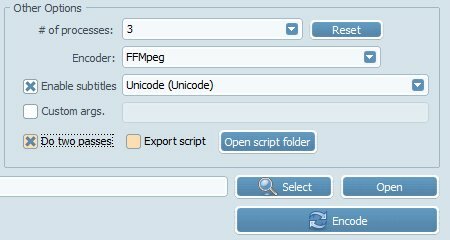
Ruudu „Tehke kaks korda”Võimaldab teil kvaliteetsemaid videoid ilma suurust üles puhmata. Protsess võtab aga umbes kaks korda rohkem aega.
Konversiooniprotsess algab pärast nupu „Kodeeri”Nuppu. Kodeerimise aknas näete kogu ja individuaalset arengut koos ajaindikaatoriga.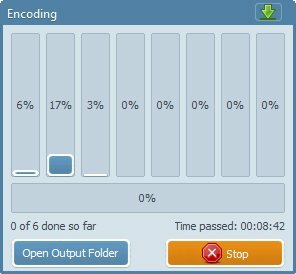
Üldiselt on TEncoder suurepärane tööriist neile, kes teevad palju videokonversioone ja kellel on mitme lõimega masin.
Kas olete proovinud TEncoderit? Mis sa sellest arvad? Kas teil on oma lemmikvideo kodeerija? Jagage, kasutades allolevat kommentaari.
Kujutise krediit: ToastyKen
Indoneesia kirjanik, isehakanud muusik ja osalise tööajaga arhitekt; kes soovib muuta maailma paremaks, kui üks postitus korraga ajaveebi SuperSubConscious kaudu.